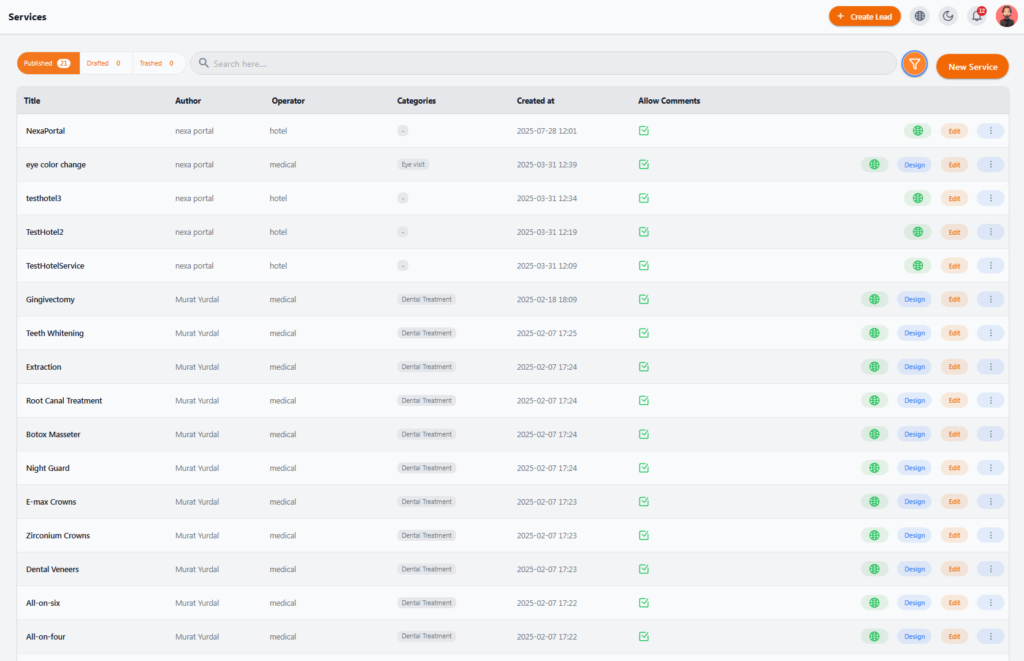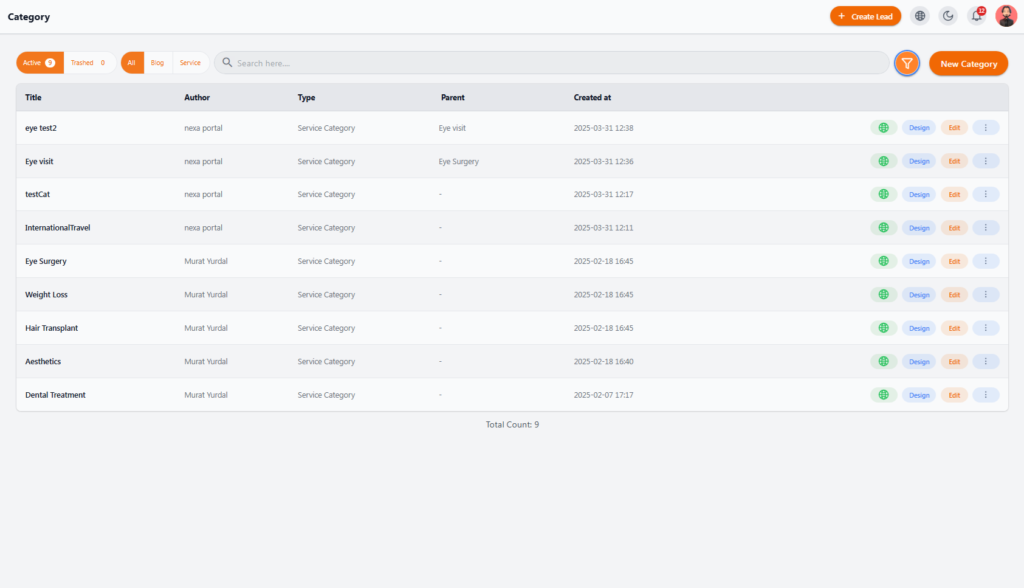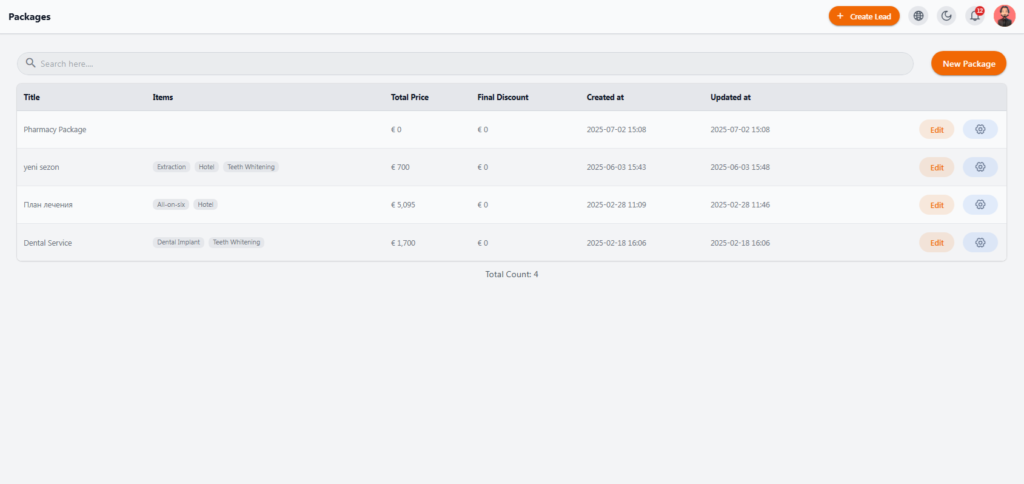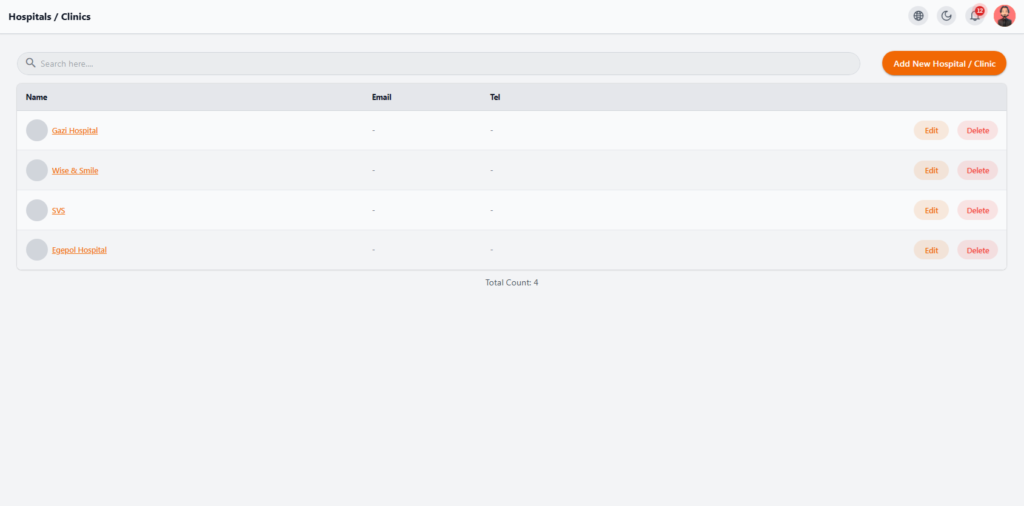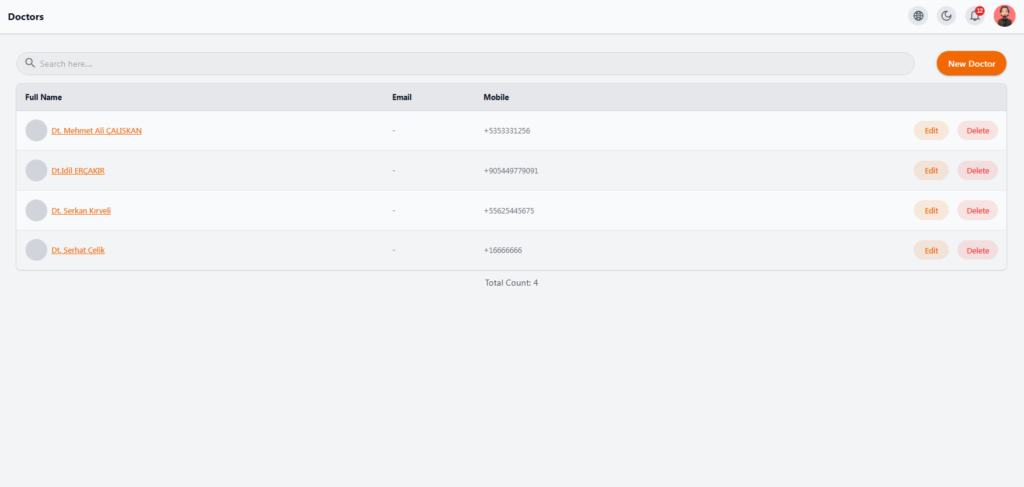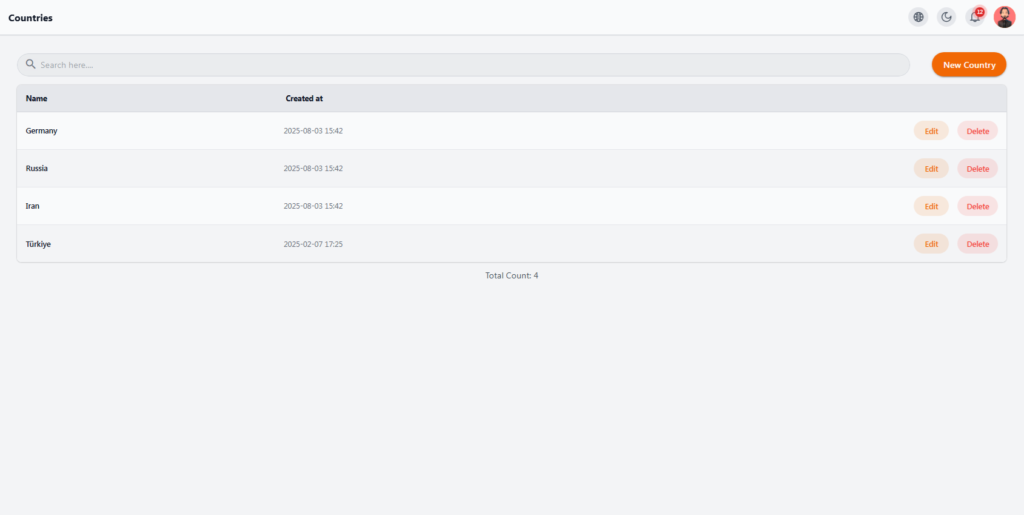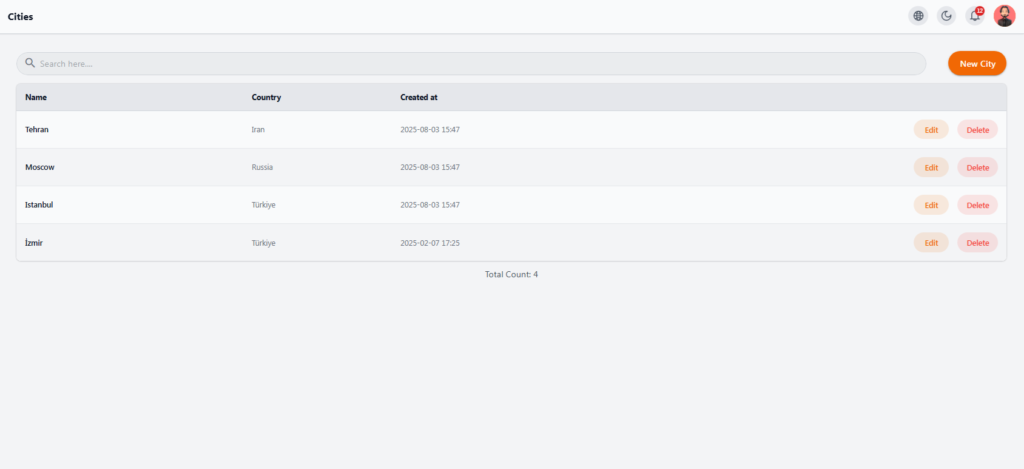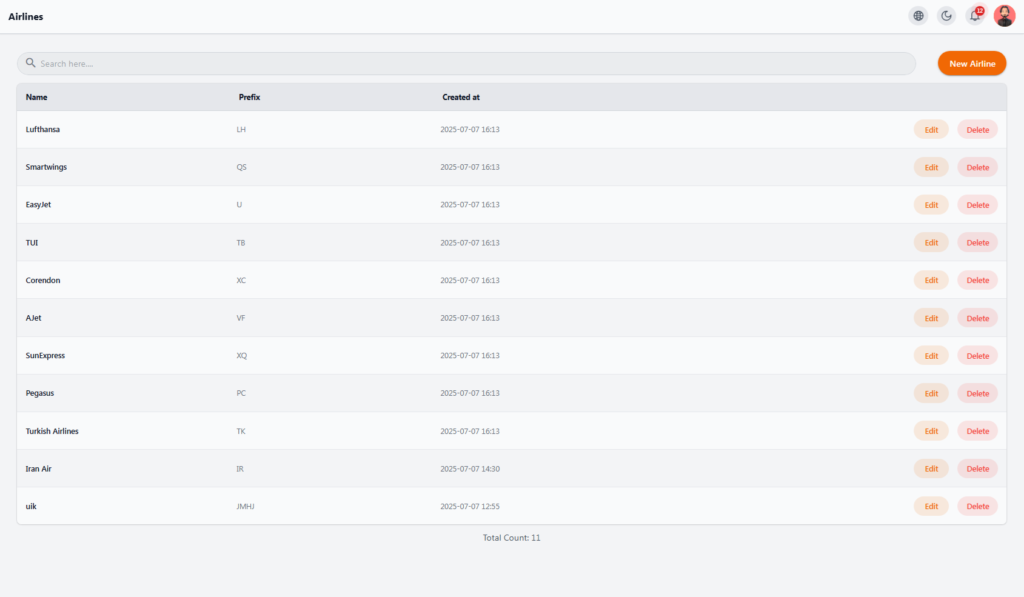بخش انتیتی (Entities) #
قسمت انتیتی یا امکانات داخلی شامل امکانات مربوط به سرویسها، خدمات، ایرلاینها و پزشکان و بیمارستانها / کلینیکها در سیستم
این بخش شامل:
. بیمارستانها/کلینیکها (Hospitals/Clinics)
پ.ن: کلیه بخشهای انتیتی توسط همگی رولها و یوزرها قابل دسترسی نیستند.
سرویسها (Services) #
در این بخش میتوانید لیست همه خدماتی که در سیستم تعریف شدهاند را مشاهده، ویرایش یا طراحی کنید. این خدمات ممکن است شامل سرویسهای پزشکی، اقامتی، یا هر خدمت مرتبط با فرآیند درمان و سفر بیمار باشند.
🧭 مسیر دسترسی #
Entities > Services
🖥️ جدول اطلاعات #
-
Title: عنوان سرویس
-
Author: نویسنده / ثبتکننده
-
Operator: کلینیک یا بخش ارائه دهنده
-
Categories: دستهبندی اختصاص داده شده
-
Created at: تاریخ ثبت سرویس
-
Allow Comments: فعال یا غیرفعال بودن امکان ثبت دیدگاه
-
Actions: مشاهده صفحه سرویس، طراحی اختصاصی برای سرویس، ویرایش اطلاعات
➕ افزودن سرویس جدید #
با کلیک روی دکمه New Service در گوشه سمت راست، میتوانید یک سرویس جدید تعریف و به سیستم اضافه کنید.
🧰 امکانات جانبی #
-
جستجوی سریع بین سرویسها
-
فیلتر بین وضعیتهای «منتشر شده»، «پیشنویس» و «حذفشده»
-
امکان ویرایش محتوا و دستهبندیها
-
فعال یا غیرفعال کردن ثبت نظر کاربران
🎯 نکته کاربردی:
هر سرویس یک صفحه اختصاصی دارد که میتوانید آن را شخصیسازی و برای مخاطبان خود منتشر کنید.
دستهبندیها (Categories) #
در این بخش میتوانید دستهبندیهای مختلف برای سرویسهای سیستم را تعریف، ویرایش و مدیریت کنید. دستهبندیها به شما کمک میکنند تا خدمات را بهتر سازماندهی کرده و برای کاربران نهایی، ساختار منظمتری ارائه دهید.
🧭 مسیر دسترسی #
Entities > Category
🖥️ جدول اطلاعات #
-
Title: عنوان دستهبندی
-
Author: ایجادکننده دسته
-
Type: نوع دسته (در حال حاضر Service Category)
-
Parent: دستهبندی مادر (در صورت وجود)
-
Created at: تاریخ ایجاد
-
Actions: مشاهده صفحه دستهبندی، طراحی اختصاصی برای صفحه دسته، ویرایش دستهبندی
➕ افزودن دستهبندی جدید #
با کلیک روی دکمه New Category در بالا سمت راست، میتوانید یک دسته جدید بسازید.
🧰 امکانات جانبی #
-
فیلتر بر اساس وضعیت فعال، حذف شده یا کل دستهها
-
امکان جستجوی سریع بر اساس عنوان
-
پشتیبانی از دستهبندیهای تو در تو (Parent)
💡 نکته کاربردی:
هر دستهبندی میتواند صفحه اختصاصی قابل طراحی داشته باشد، که برای سئو و تجربه کاربری بسیار مفید است.
پکیجها (Packages) #
در این بخش میتوانید از ترکیب چند سرویس (مثل هتل، ترانسفر و انواع خدمات درمانی)، یک پکیج کامل خدماتی طراحی کرده و برای فروش یا پیشنهاد به مشتری استفاده کنید.
🧭 مسیر دسترسی #
Entities > Packages
🖥️ جدول اطلاعات #
-
Title: عنوان پکیج
-
Items: سرویسهایی که داخل این پکیج قرار گرفتهاند
-
Total Price: مجموع قیمت سرویسها
-
Final Discount: تخفیف نهایی قابل اعمال روی پکیج
-
Created at / Updated at: زمان ایجاد و آخرین ویرایش
-
Actions: ویرایش پکیج، تنظیمات پیشرفته
➕ افزودن پکیج جدید #
برای ساخت پکیج جدید، روی دکمه نارنجی New Package کلیک کنید. شما میتوانید سرویسهای مختلف را انتخاب کرده، قیمت نهایی را تنظیم کنید و در صورت نیاز، تخفیف دلخواه اعمال کنید.
📌 نکات کاربردی
-
پکیجها برای پیشنهادهای ویژه، کمپینهای بازاریابی یا خدمات ترکیبی (مثل درمان + اقامت) بسیار مفید هستند.
-
هر پکیج میتواند شامل خدمات پزشکی، اقامتی، زیبایی و حملونقل باشد.
کلینیکها و بیمارستانها (Hospitals/Clinics) #
در این بخش میتوانید لیست کلینیکها یا بیمارستانهایی که با شما همکاری دارند را ثبت و مدیریت کنید.
🧭 مسیر دسترسی #
Entities > Hospitals / Clinics
🖥️ جدول اطلاعات #
-
Name: نام کلینیک یا بیمارستان
-
Email / Tel: اطلاعات تماس (در صورت ثبت)
-
Actions: ویرایش اطلاعات، حذف کلینیک
➕ افزودن مرکز درمانی جدید #
برای اضافه کردن کلینیک یا بیمارستان جدید، کافیست روی دکمه Add New Hospital / Clinic کلیک کنید و اطلاعات مربوطه را وارد نمایید.
📌 نکات
-
این مراکز در هنگام ایجاد پکیج یا تخصیص سرویسها به بیمار میتوانند به عنوان مرکز ارائه دهنده خدمت انتخاب شوند.
-
وارد کردن اطلاعات تماس، برای مدیریت بهتر ارتباطات توصیه میشود.
دکترها (Doctors) #
در این قسمت میتوانید لیست پزشکانی که با سیستم یا کلینیک همکاری دارند را ثبت و مدیریت کنید. این اطلاعات برای اتصال پزشک به سرویس، بیمار، یا پکیجها کاربرد دارد.
🧭 مسیر دسترسی #
Entities > Doctors
🖥️ جدول اطلاعات #
-
Full Name: نام کامل دکتر
-
Email: ایمیل (اختیاری)
-
Mobile: شماره تماس
-
Actions: ویرایش اطلاعات، حذف دکتر
➕ افزودن دکتر جدید #
روی دکمه New Doctor کلیک کنید و مشخصات دکتر را وارد نمایید. اضافهکردن اطلاعات تماس میتواند در ارتباطات داخلی یا یادآوریها مفید باشد.
📌 نکات:
-
پزشکان میتوانند به سرویسهای خاصی اختصاص یابند.
-
انتخاب دقیق و ثبت اطلاعات کامل، در گزارشگیری و پیگیریهای آینده مؤثر خواهد بود.
کشورها (Countries) #
در این بخش میتوانید لیست کشورهایی که با آنها در ارتباط هستید را مدیریت کنید. این کشورها در مراحل مختلف مانند ثبت بیمار، سرویسها، پکیجها یا حتی گزارشگیریها مورد استفاده قرار میگیرند.
🧭 مسیر دسترسی #
Entities > Countries
🖥️ جدول اطلاعات #
-
Name: نام کشور
-
Created at: تاریخ ثبت
-
Actions: ویرایش کشور، حذف کشور
➕ افزودن کشور جدید #
با کلیک روی دکمه New Country، میتوانید کشور جدیدی را به لیست اضافه کنید. نام کشور باید یکتا باشد و ترجیحاً مطابق استانداردهای رایج نوشته شود (مانند Turkey، Germany)
📌 نکات:
-
کشورها بهصورت مستقل ذخیره میشوند و میتوانند در آینده به شهرها یا مناطق دیگر متصل شوند.
-
پیشنهاد میشود فقط کشورهایی که واقعاً با آنها تعامل دارید ثبت شوند تا لیستها کاربردی باقی بمانند.
شهرها (Cities) #
در این بخش میتوانید شهرهای مرتبط با کشورها را تعریف و مدیریت کنید. این اطلاعات در هنگام ثبت بیمار، کلینیک، خدمات و سایر ماژولها مورد استفاده قرار میگیرند.
🧭 مسیر دسترسی #
Entities > Cities
🖥️ جدول اطلاعات #
-
Name: نام شهر
-
Country: کشور مرتبط با شهر
-
Created at: تاریخ ثبت
-
Actions: ویرایش اطلاعات، حذف شهر
➕ افزودن شهر جدید #
برای اضافه کردن شهر جدید، روی دکمه New City کلیک کنید. ابتدا باید کشور مربوطه را انتخاب کرده و سپس نام شهر را وارد نمایید.
📌 نکات مهم:
-
فقط شهرهایی را ثبت کنید که در سرویسدهی یا مراجعات نقش دارند.
-
اگر کشور مورد نظر در لیست نیست، ابتدا از بخش کشورها آن را اضافه کنید.
ایرلاینها (Airlines) #
در این بخش میتوانید فهرست ایرلاینهایی که در سیستم استفاده میشوند را مدیریت کنید. این اطلاعات در زمان تعریف پروازها، پکیجها و سفرهای بیماران کاربرد دارند.
🧭 مسیر دسترسی #
Entities > Airlines
🖥️ جدول اطلاعات #
-
Name: نام شرکت هواپیمایی
-
Prefix: پیششماره رسمی ایرلاین (مانند TK برای Turkish Airlines)
-
Created at: تاریخ ثبت
-
Actions: ویرایش اطلاعات ایرلاین، حذف ایرلاین
➕ افزودن ایرلاین جدید #
روی دکمه New Airline کلیک کنید و در پنجره باز شده، نام شرکت هواپیمایی و اختصار آن را وارد نمایید.
📌 نکات مهم:
-
پیششماره باید مطابق کد رسمی IATA باشد.
-
این لیست در مدیریت پروازها و تنظیم آفرها اهمیت دارد.